台式电脑外接摄像头怎么打开 电脑外接摄像头如何打开
更新时间:2024-01-29 17:29:44作者:run
有些用户为了方便在电脑上进行视频通讯,就会选择在台式电脑上外接摄像头设备来使用,今天小编就给大家带来台式电脑外接摄像头怎么打开,如果你刚好遇到这个问题,跟着小编一起来操作电脑外接摄像头如何打开吧。
解决方法:
1、鼠标右键点击计算机,然后点击属性。
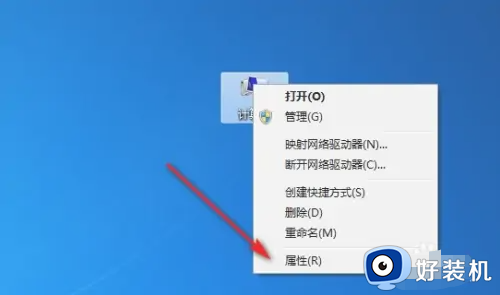
2、进入计算机系统属性页面,点击左上角的设备管理器。

3、进入设备管理器页面,点击图像设备。
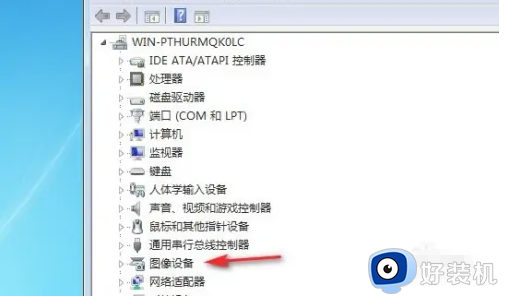
4、点击图像设备后,鼠标右键系统自带的摄像机,然后点击禁用,把自带的摄像头禁用后,就可以打开使用外接摄像头了。
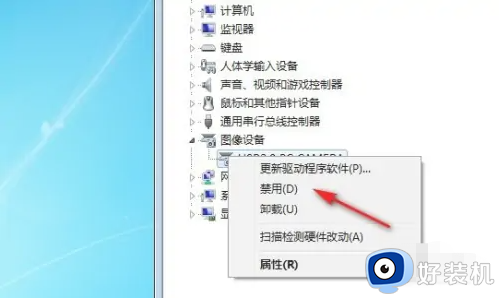
以上就是小编告诉大家的电脑外接摄像头打开操作方法的全部内容,有需要的用户就可以根据小编的步骤进行操作了,希望能够对大家有所帮助。
台式电脑外接摄像头怎么打开 电脑外接摄像头如何打开相关教程
- 电脑打开摄像头黑屏是什么原因 电脑上摄像头打开黑屏如何解决
- 为什么电脑摄像头打开没有画面 电脑摄像头打开没图像修复方法
- 台式电脑怎么看摄像头 台式电脑怎么看摄像头好不好使
- 台式电脑的摄像头怎么调试远近 台式电脑外置摄像头如何调远近
- 苹果手机给windows当摄像头的方法 iphone如何当电脑摄像头
- 笔记本接外置摄像头怎么设置 笔记本电脑如何外接摄像头
- 苹果电脑外置摄像头怎么用 苹果电脑外置摄像头的使用教程
- 如何安装尼奥摄像头 奥尼摄像头怎么安装在电脑上
- 电脑罗技摄像头安装教程 电脑罗技摄像头怎么安装
- 电脑怎样安装摄像头 电脑如何安装摄像头
- 电脑无法播放mp4视频怎么办 电脑播放不了mp4格式视频如何解决
- 电脑文件如何彻底删除干净 电脑怎样彻底删除文件
- 电脑文件如何传到手机上面 怎么将电脑上的文件传到手机
- 电脑嗡嗡响声音很大怎么办 音箱电流声怎么消除嗡嗡声
- 电脑我的世界怎么下载?我的世界电脑版下载教程
- 电脑无法打开网页但是网络能用怎么回事 电脑有网但是打不开网页如何解决
电脑常见问题推荐
- 1 b660支持多少内存频率 b660主板支持内存频率多少
- 2 alt+tab不能直接切换怎么办 Alt+Tab不能正常切换窗口如何解决
- 3 vep格式用什么播放器 vep格式视频文件用什么软件打开
- 4 cad2022安装激活教程 cad2022如何安装并激活
- 5 电脑蓝屏无法正常启动怎么恢复?电脑蓝屏不能正常启动如何解决
- 6 nvidia geforce exerience出错怎么办 英伟达geforce experience错误代码如何解决
- 7 电脑为什么会自动安装一些垃圾软件 如何防止电脑自动安装流氓软件
- 8 creo3.0安装教程 creo3.0如何安装
- 9 cad左键选择不是矩形怎么办 CAD选择框不是矩形的解决方法
- 10 spooler服务自动关闭怎么办 Print Spooler服务总是自动停止如何处理
